Работа с графическими объектами
Схемы SmartArt
SmartArt — это графические объекты, схемы, которые служат для структурирования текста и изображений для эффектной и наглядной подачи информации. Выбор объекта SmartArt дает возможность использовать профессиональное дизайнерское решение. Главное — правильно выбрать объект SmartArt, чтобы он соответствовал содержанию и теме презентации.
Создание схем SmartArt
Чтобы создать объект SmartArt, выполните следующие действия.
1. Перейдите на вкладку Вставка.
2. В группе Иллюстрации щелкните по кнопке SmartArt.

Откроется диалоговое окно Выбор рисунка SmartArt (Choose a SmartArt Graphic).

В левой части диалогового окна Выбор рисунка SmartArt нужно выбрать тип рисунка.
1. Чтобы познакомиться с методами работы, выберите, например, тип Иерархия (Hierarchy).
2. В средней части окна Выбор рисунка SmartArt появится несколько вариантов схем иерархической структуры.
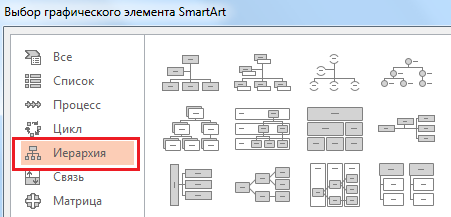
Щелкнув по любому варианту, обратите внимание на информацию в правой части окна. Там приведены рекомендации о применении выбранного объекта SmartArt.
3. Выберите объект Иерархия. Щелкните по кнопке ОК.

3. На слайде появится схема.
В ячейки схемы можно поместить текст. Щелкнув по слову Текст в соответствующей ячейке, можно записать или скопировать туда текстовую информацию.

Вместо текста в ячейку можно вставить изображение.
- Для этого дважды щелкните правой кнопкой мыши по выбранной ячейке. В открывшемся списке выделите элемент Формат фигуры.

Откроется диалоговое окно Формат фигуры.

2. В правой части диалогового окна Формат фигуры, открытого на вкладке Заливка (Fill), установите флажок Рисунок или текстура (Picture or texture fill). Вы увидите новые элементы управления.
3. Щелкните по кнопке Файл.

4. В открывшемся окне Вставка рисунка (Insert picture) выберите изображение и щелкните по кнопке Вставить.
5. Закройте диалоговое окно Формат фигуры. Вы увидите, что изображение добавлено в ячейку схемы. Это изображение может быть основной информацией данной ячейки, а может служить фоном для текста.
При работе с объектами SmartArt, кроме заполнения ячеек текстом или изображениями, иногда возникает необходимость изменить структуру схемы, добавить новые ячейки и связи между ними, удалить лишние.
Чтобы удалить ячейку, нужно выделить ее, дважды щелкнув по этой ячейке, и нажать клавишу Delete.
Базовая схема иерархия после заполнения выглядит так:

Чтобы добавить ячейку, выполните следующие действия.
1. Щелкните правой кнопкой мыши по ячейке, которая будет связана с новой ячейкой.
2. В открывшемся меню выберите пункт Добавить фигуру (Add Shape).

Вы увидите список возможных вариантов: Добавить фигуру после (Add Shape After), Добавить фигуру перед (Add Shape Before), Добавить фигуру выше (Add Shape Above), Добавить фигуру ниже (Add Shape Below).
3. Выберите подходящий вариант. Фигура будет добавлена вместе с соответствующей связью (см. рис.).

Таким способом можно сформировать любую схему, состоящую из элементов и связей между ними. Но не следует делать ее слишком сложной и многоуровневой: с одной стороны, место на слайде ограничено, а с другой стороны, при усложнении схемы теряется наглядность подачи информации. Что же делать, если действительная структура объекта сложна? Следует выделить самую главную информацию и при необходимости раскрыть структуру нижних элементов таблицы на дополнительных слайдах.
Различные типы схем SmartArt
Познакомившись с созданием схем SmartArt, стоит вернуться к началу. Открыв диалоговое окно Выбор рисунка SmartArt, вы оказываетесь перед выбором: какой тип рисунка подходит для презентации? Это очень важный вопрос, который связан с четкой формулировкой задачи, выделением главного. Использование схем SmartArt также требует краткости текста. Но именно четко выраженная и структурированная информация лучше всего воспринимается аудиторией.
Для отображения процесса, этапы которого следуют друг за другом в строгой последовательности, можно выбрать вариант схемы из групп Процесс (Process) или Список (List).

Чтобы отобразить отношение каких-либо следствий к порождающей их причине или показать различные идеи, возникающие в связи с основной идеей, можно использовать объекты SmartArt из группы Связь (Relationship).
Для изображения циклических процессов (например, связанных со сменой времен года) используйте объекты SmartArt из группы Цикл (Cycle).
Чаще всего при оформлении презентации используются объекты SmartArt из группы Список (List). Это могут быть объекты, не являющиеся упорядоченной последовательностью и не зависящие друг от друга, а также этапы процесса, члены группы, свойства объекта.